Come Creare una Storia su Facebook

Le storie di Facebook possono essere molto divertenti da creare. Ecco come puoi creare una storia sul tuo dispositivo Android e computer.

Ogni telefono Android è dotato di tastiera per impostazione predefinita, ma potrebbe non essere in grado di tenere il passo con le tue preferenze. Quindi, è meglio cambiare la tastiera su Android con qualcosa che possa soddisfare le tue preferenze. Ma una volta che decidi di utilizzare una tastiera a tua scelta , come dovresti cambiare la tastiera sul tuo telefono Android?
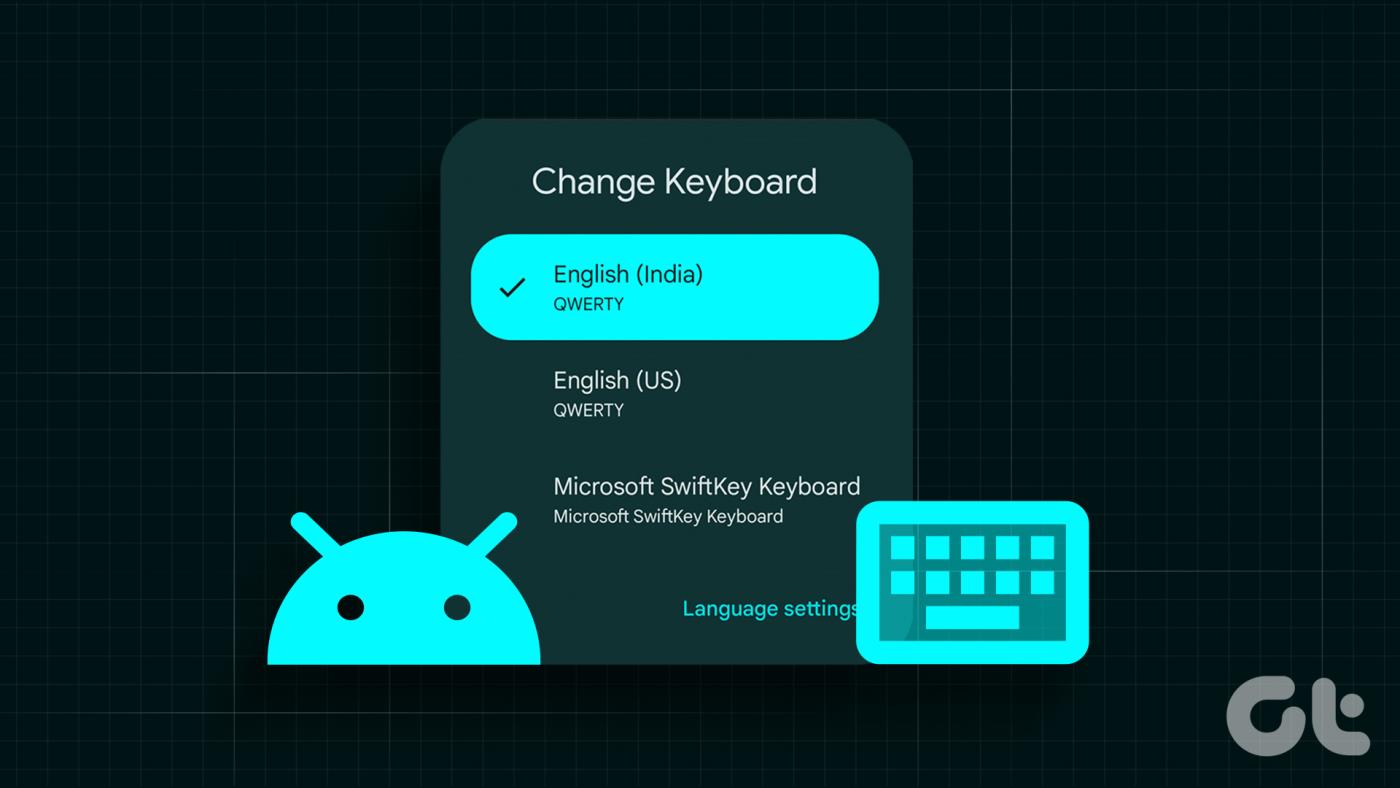
Bene, ci sono diversi modi in cui puoi cambiare la tastiera sul tuo smartphone Android. Ti mostreremo tutti i modi per farlo in questo articolo. Seguimi.
1. Modifica la tastiera predefinita quando installi una nuova app per tastiera
Dato che hai intenzione di cambiare tastiera su Android, potresti averne già installata una, oppure puoi sceglierne una dal nostro elenco delle migliori tastiere Android con appunti . Potrai modificare quello predefinito durante il processo di configurazione.
Qui ti mostreremo come installare la tastiera Swift sul tuo telefono Android e come passare dalla tastiera predefinita. I passaggi potrebbero differire leggermente in base all'app, ma saranno per lo più gli stessi.
Passaggio 1: apri Play Store e cerca SwiftKey Keyboard.
Passaggio 2: tocca Installa.
Passaggio 3: una volta installato, tocca Apri.
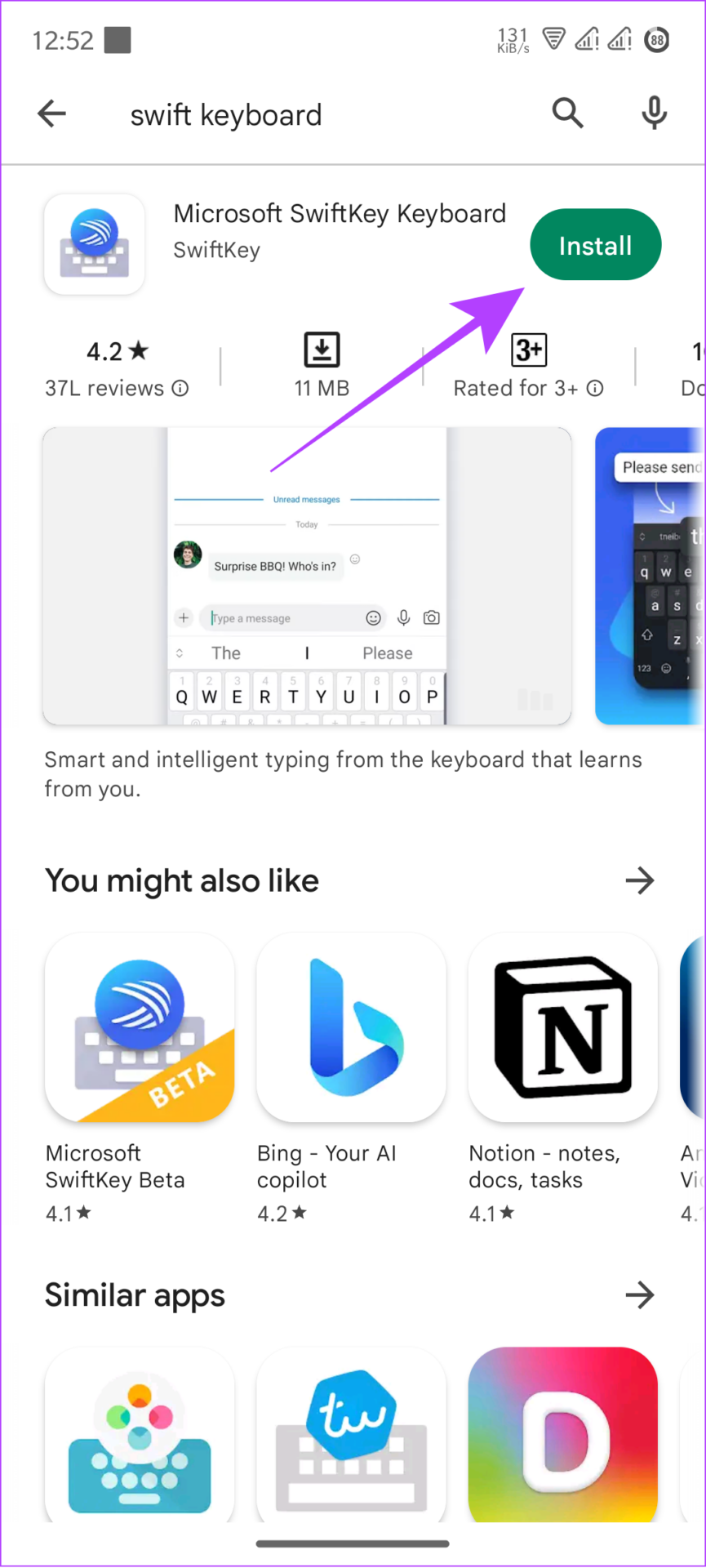
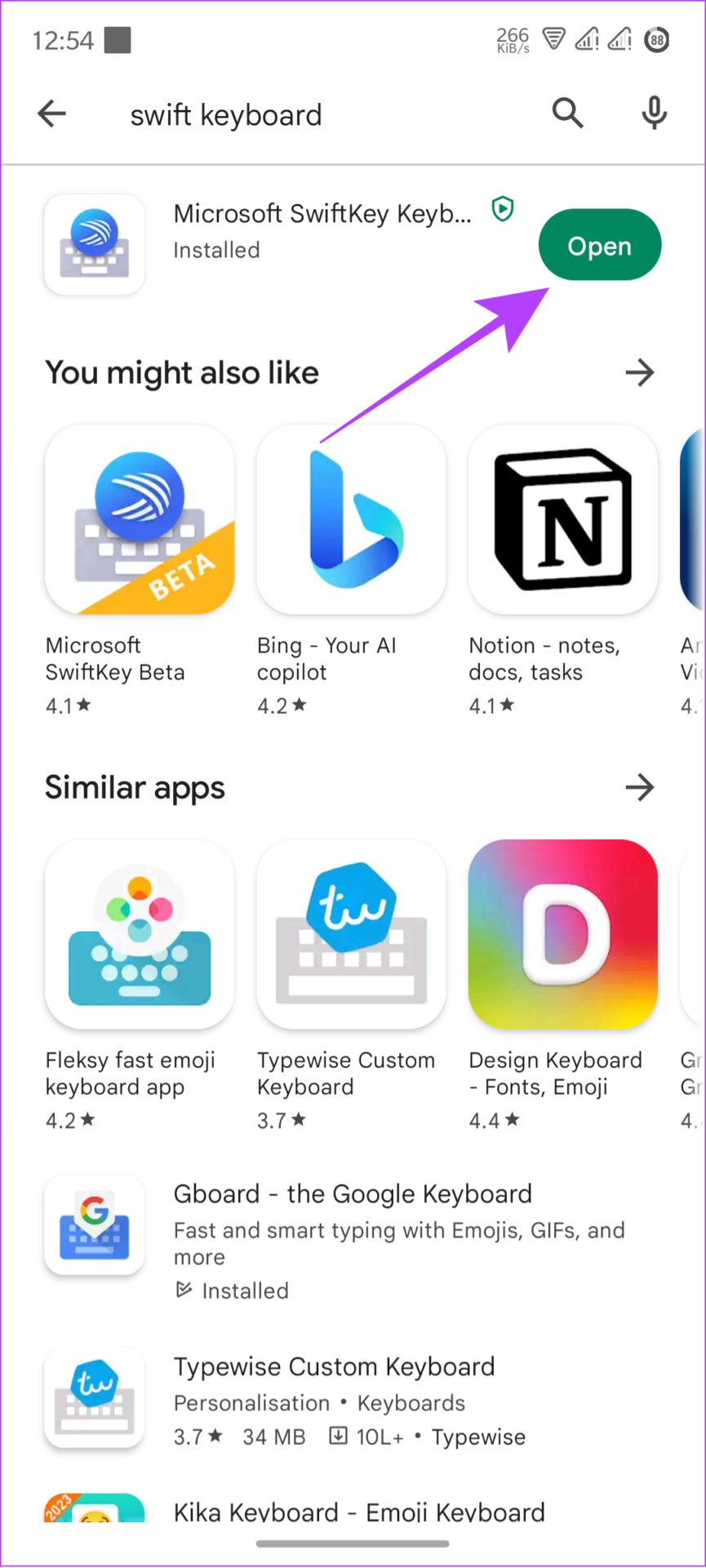
Passaggio 4: tocca Abilita SwiftKey.
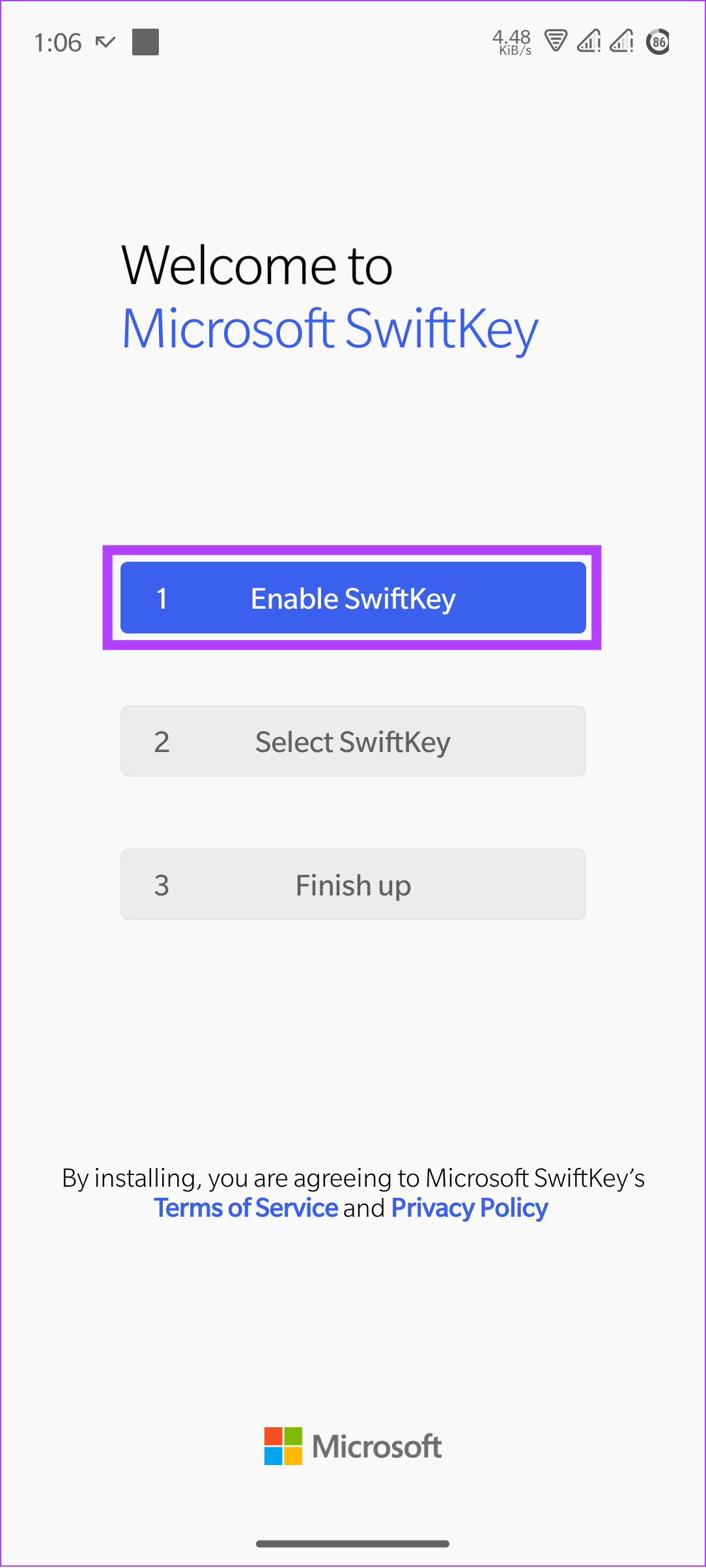
Passaggio 5: qui, attiva/abilita la tastiera o le tastiere di tua scelta.
Passaggio 6: tocca OK per confermare.
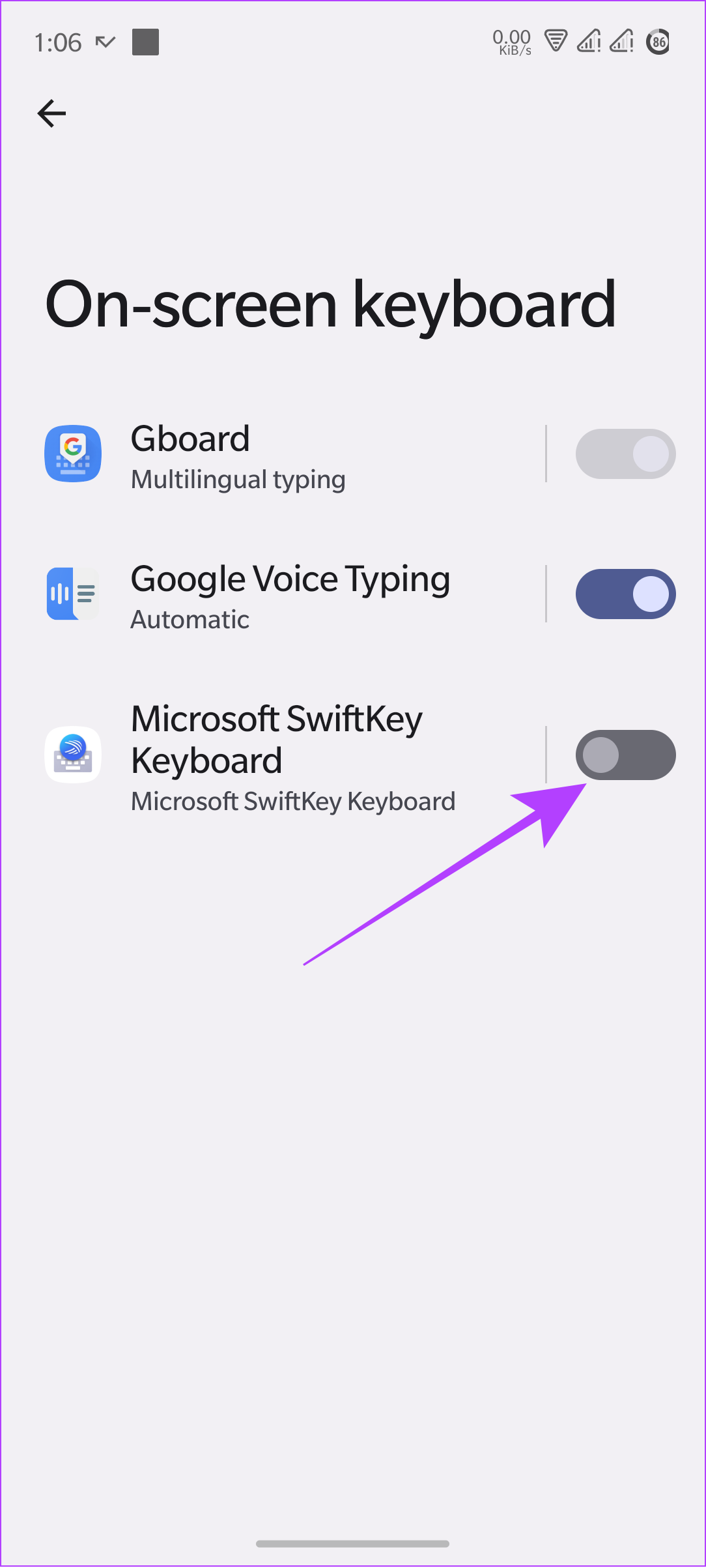
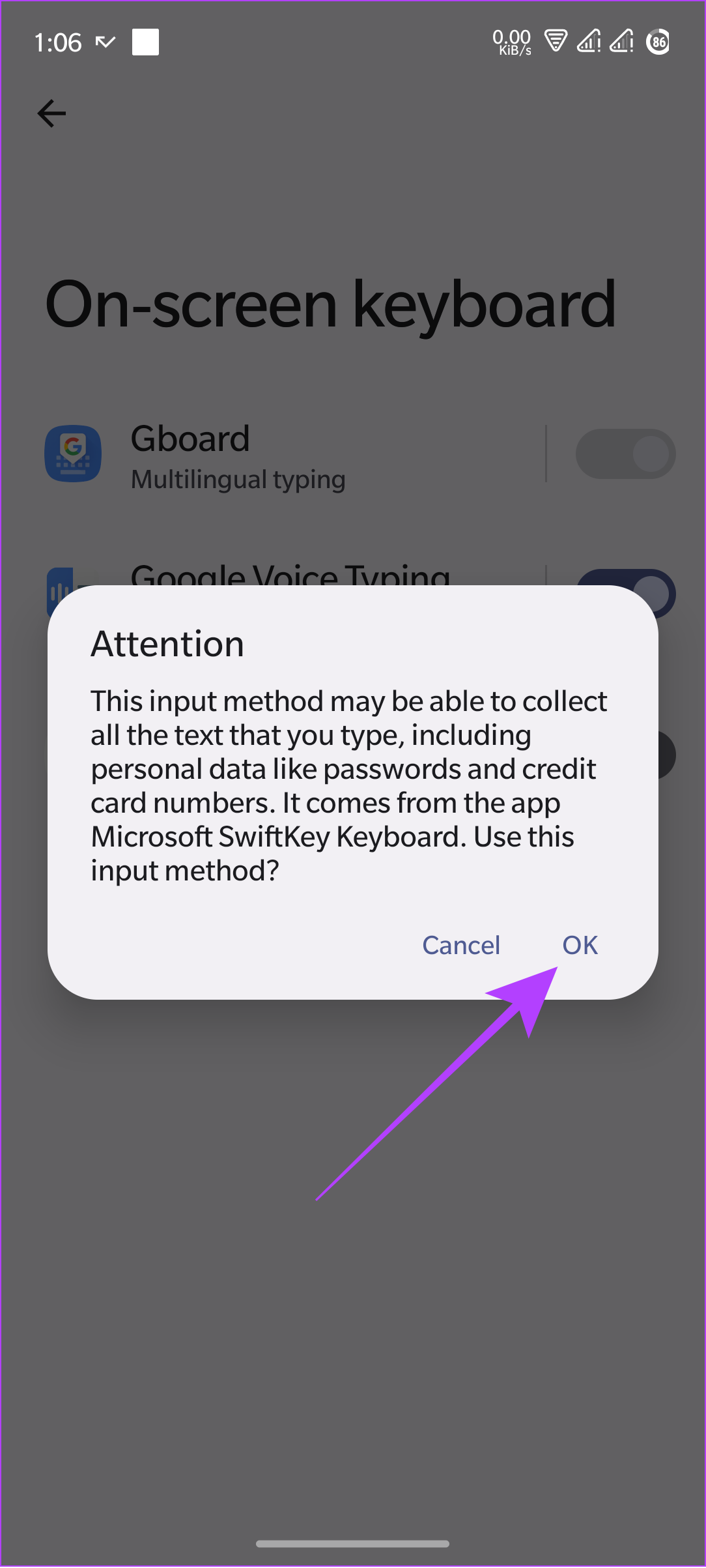
Passaggio 7: successivamente, torna indietro e tocca Seleziona SwiftKey.
Passaggio 8: scegli la tastiera che preferisci.
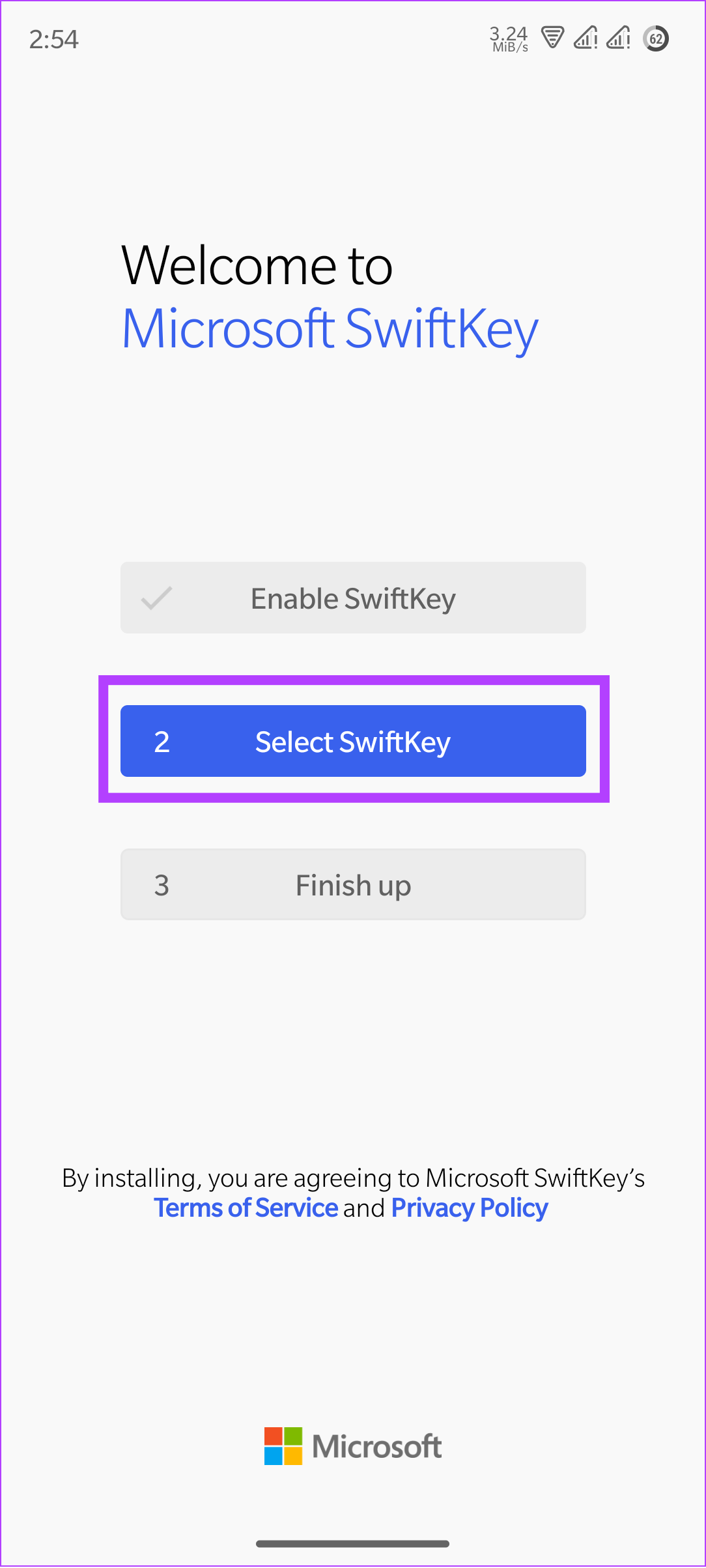
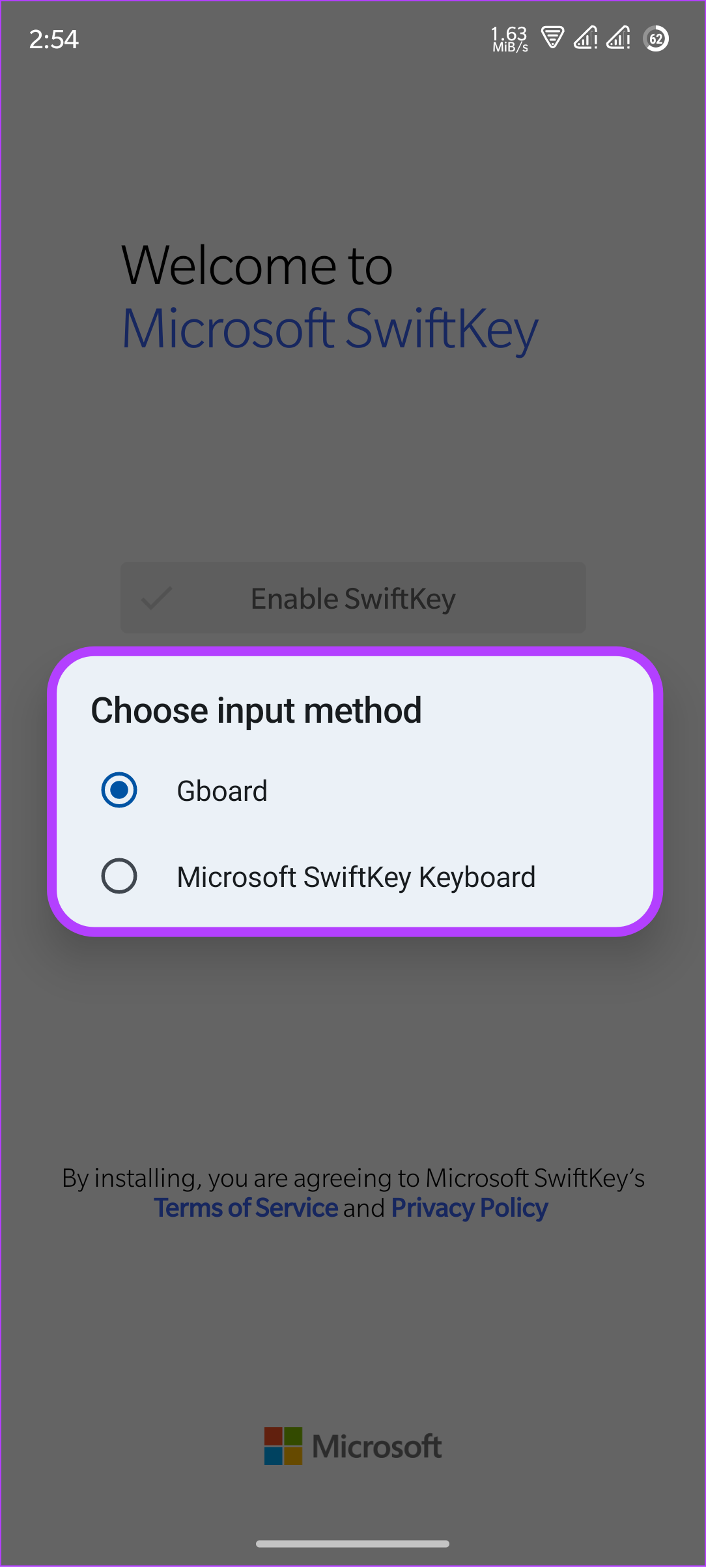
Passaggio 9: quindi, tocca Fine per completare la configurazione.
Puoi continuare ulteriormente accedendo con il tuo account Microsoft per ottenere funzionalità aggiuntive.
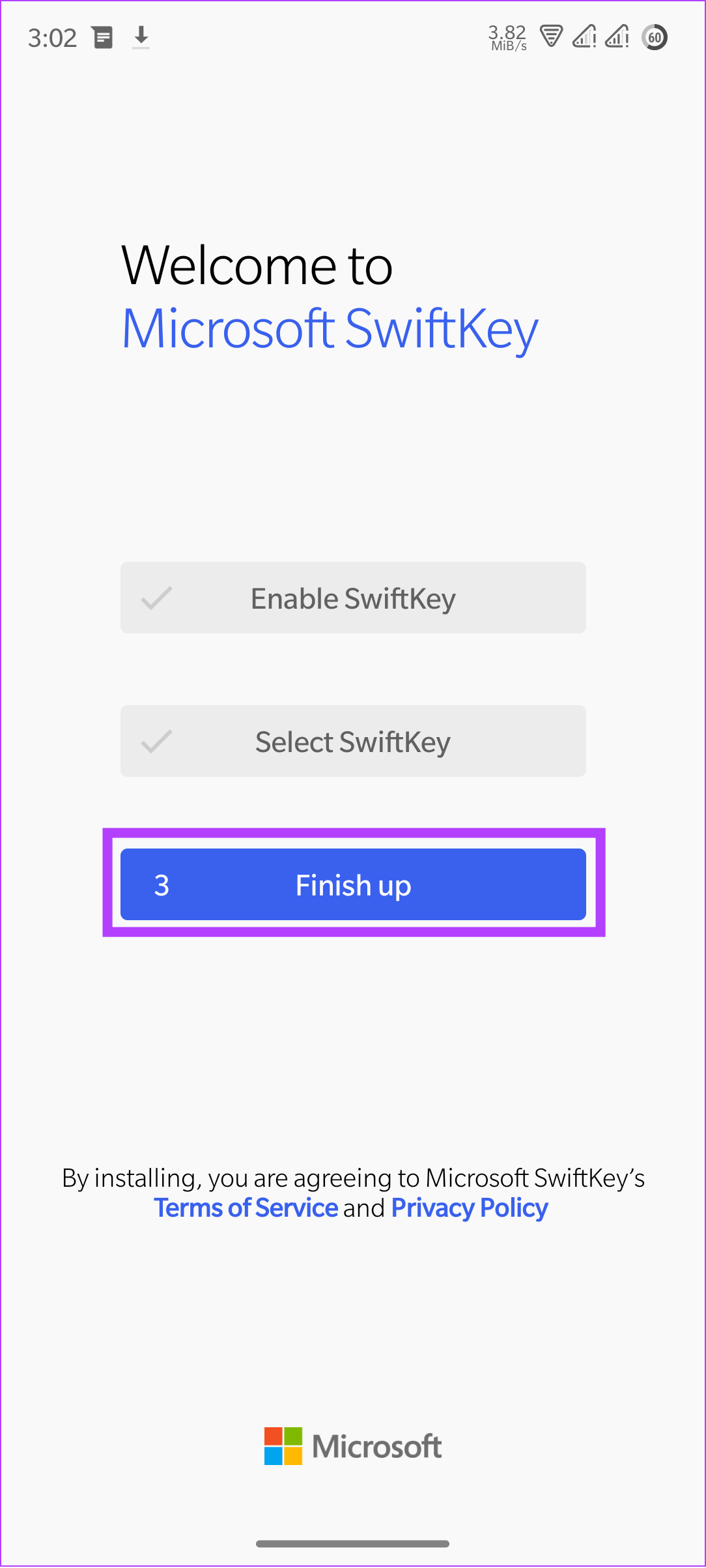
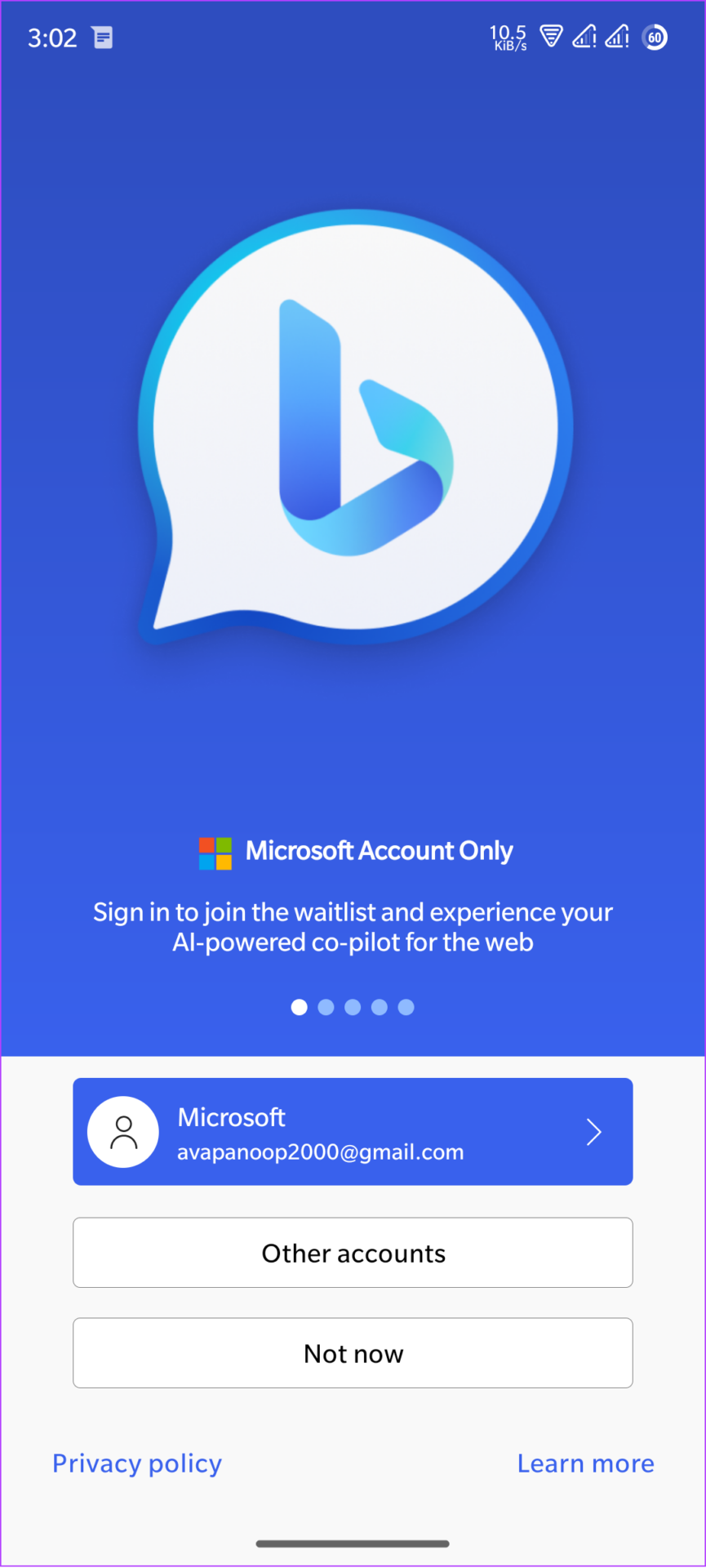
2. Utilizzando Scegli il metodo di input da tastiera
Oltre a ciò, la maggior parte dei telefoni Android è dotata di un metodo semplice per passare da una tastiera all'altra. Ecco come:
Passaggio 1: apri la tastiera.
Passaggio 2: tocca l'icona "Scegli metodo di input" sotto la tastiera
Passaggio 3: scegli la tastiera. Se ti viene chiesto di confermare, tocca OK.
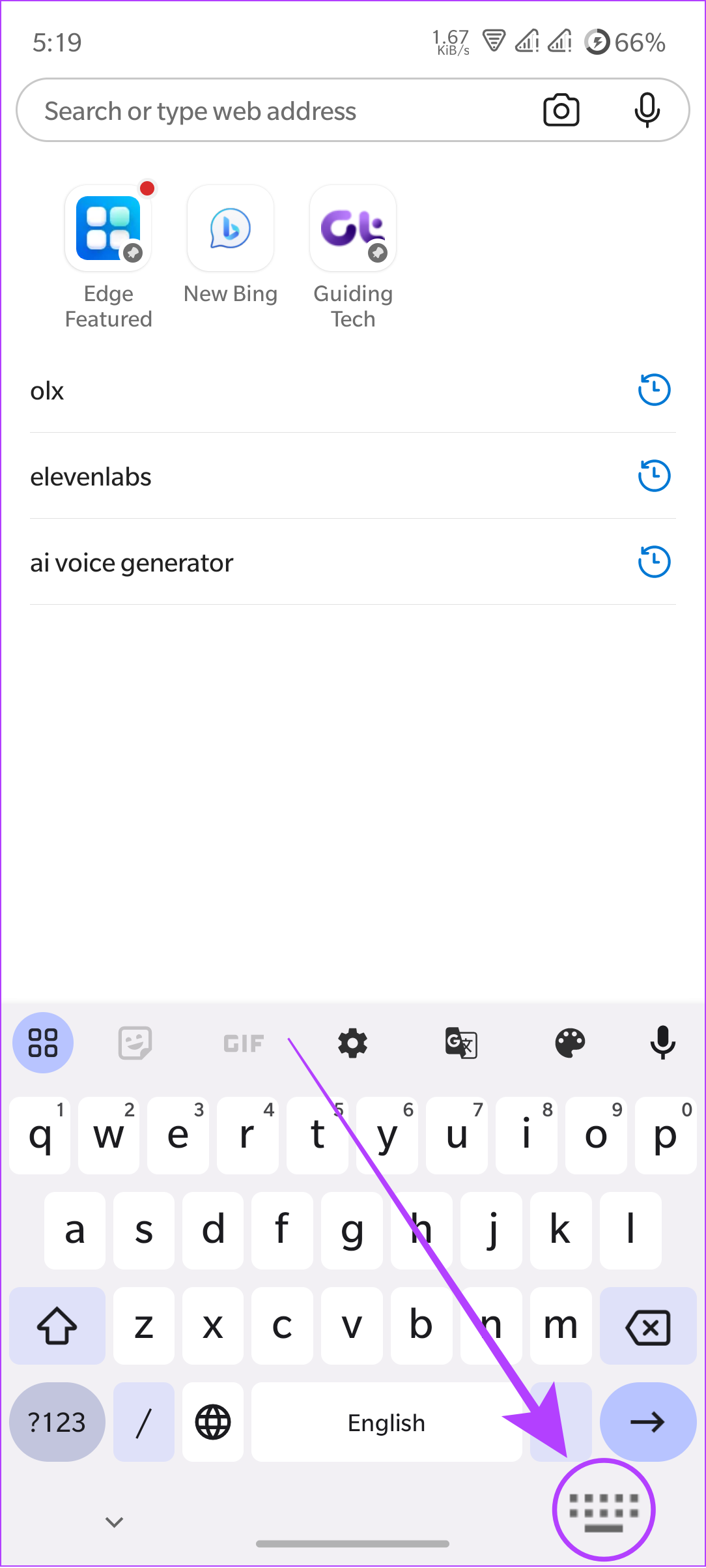
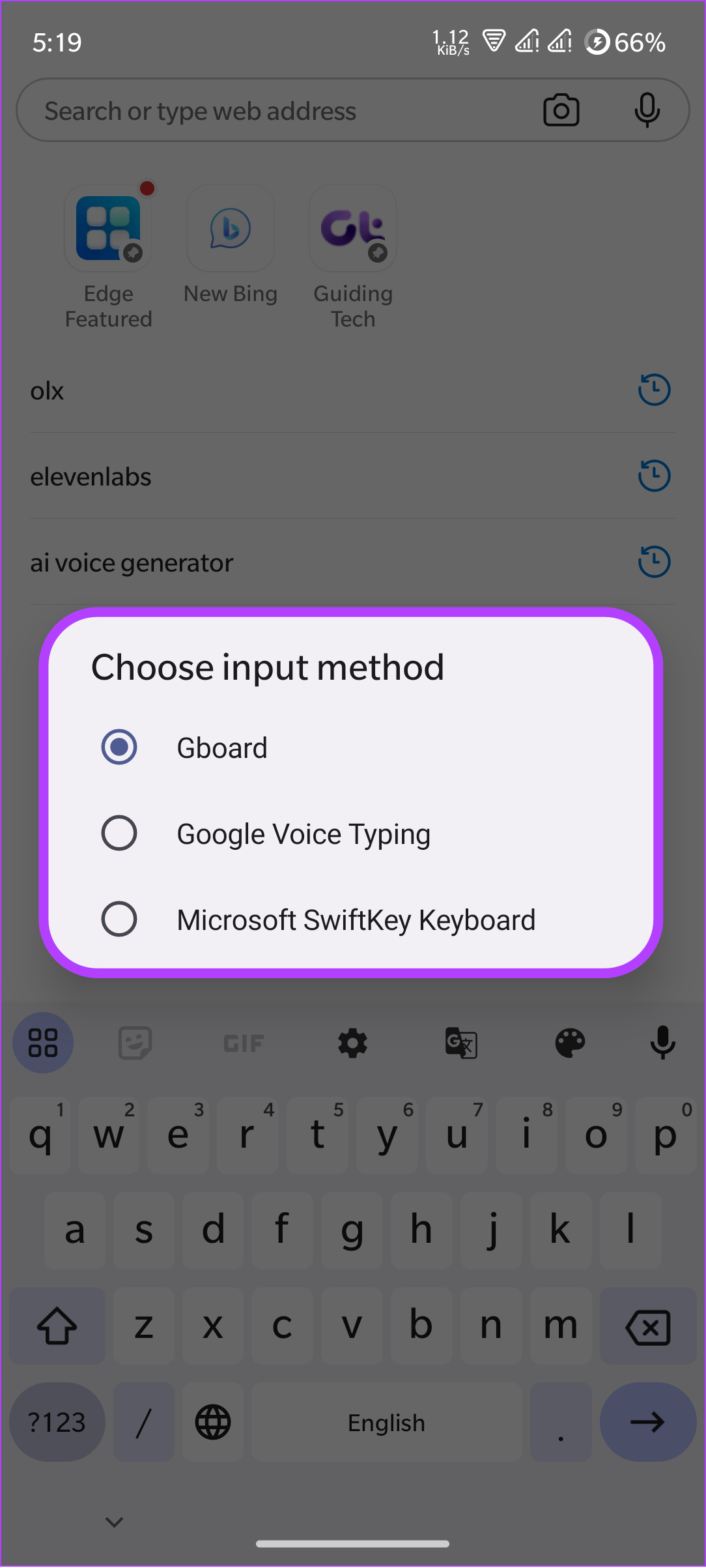
Oltre a ciò, puoi anche cambiare tastiera utilizzando l'opzione "Scegli metodo di input" dal pannello delle notifiche. Tutto quello che devi fare è toccarlo e scegliere la tastiera che preferisci. Tuttavia, alcuni dispositivi/app per tastiera potrebbero non mostrare questa opzione.
Se sul tuo telefono Android sono già installate più tastiere o se sei passato accidentalmente a un'altra tastiera, puoi riportare la tastiera alla normalità.
Passaggio 1: vai su Impostazioni > Sistema.
Nota : per Xiaomi, seleziona Impostazioni aggiuntive e per Samsung, scegli Gestione generale.
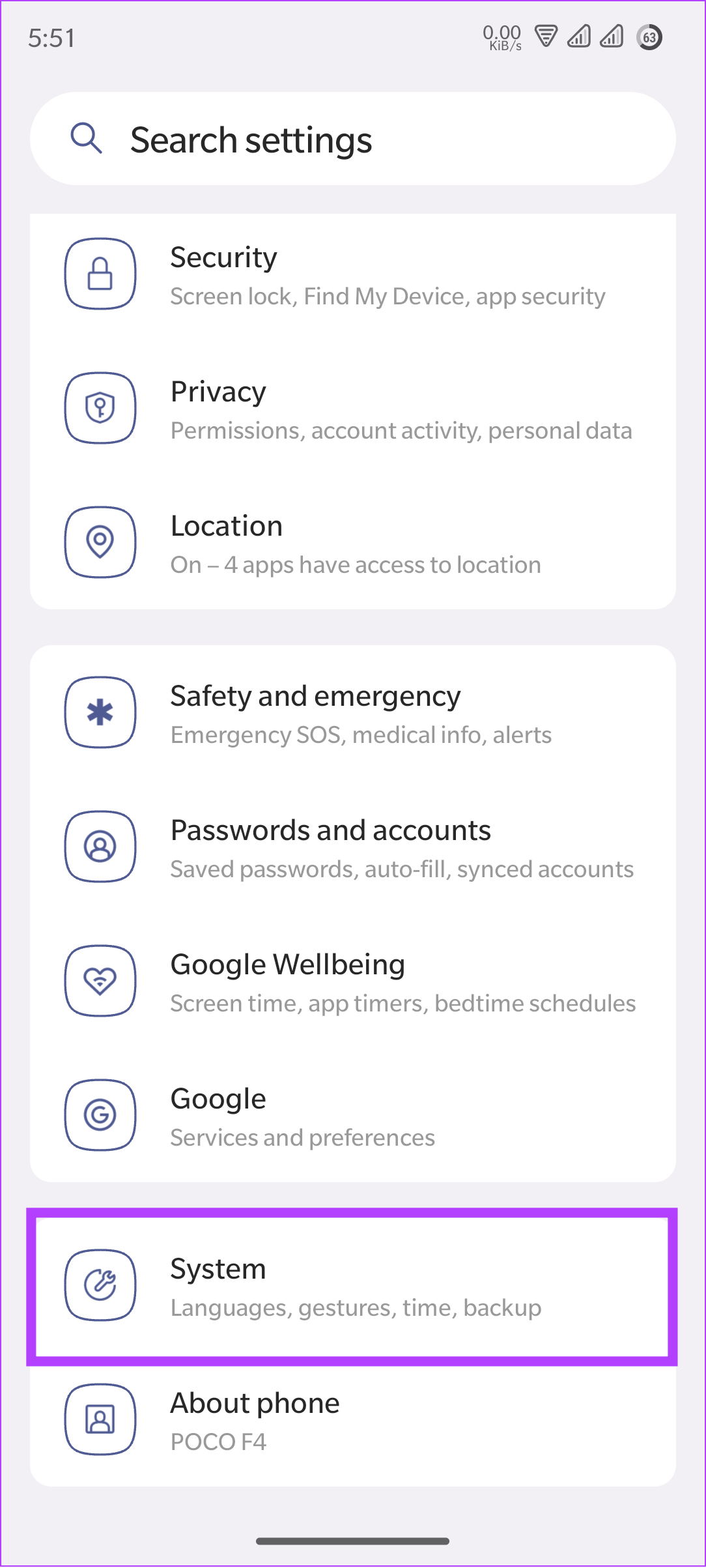
Passaggio 2: tocca Lingue e immissione.
Passaggio 3: ora seleziona Tastiera su schermo in Tastiere.

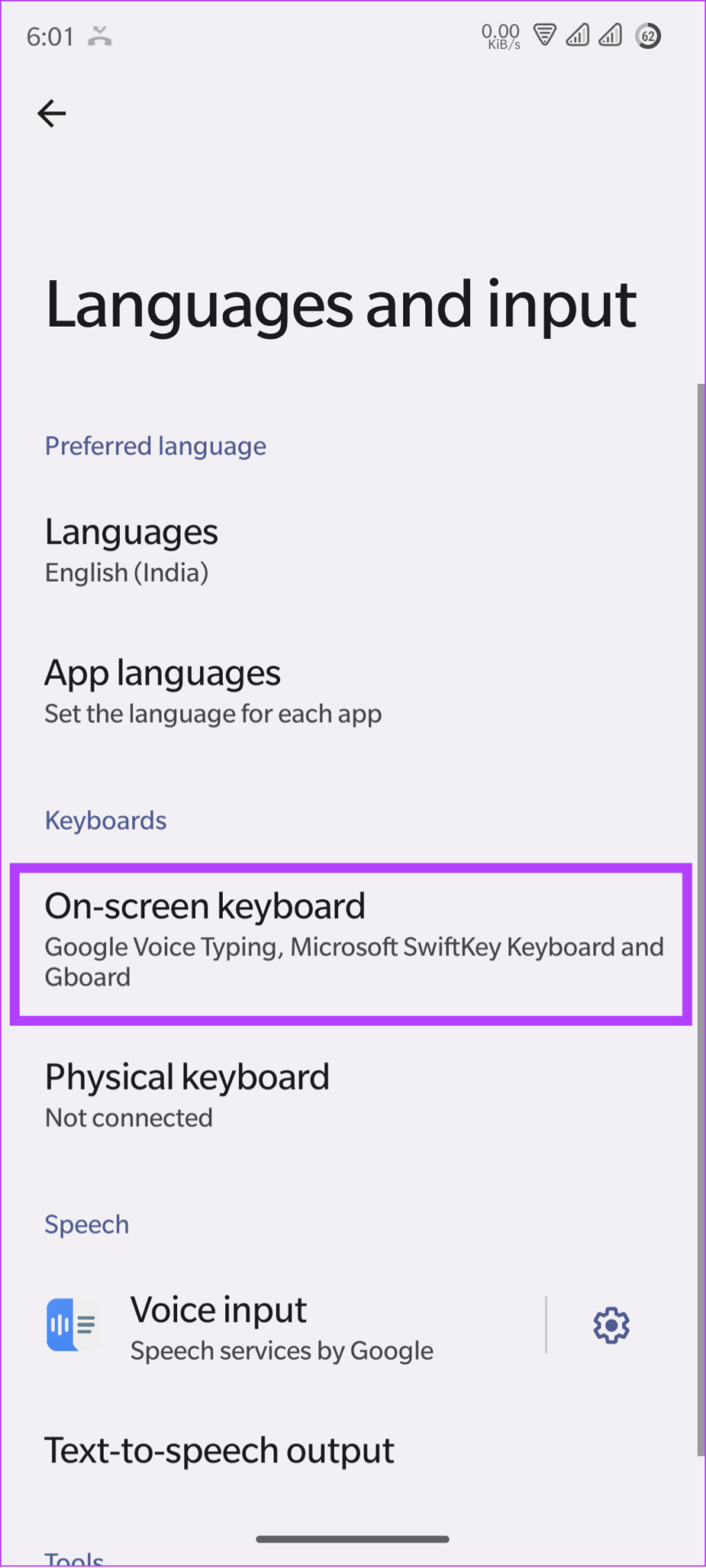
Su alcuni dispositivi, questa opzione potrebbe essere nascosta sotto la tastiera virtuale.
Passaggio 4: ora attiva/scegli la tastiera che preferisci.
Suggerimento: anche se tutte le tastiere sono abilitate, disattivala e riattivala.
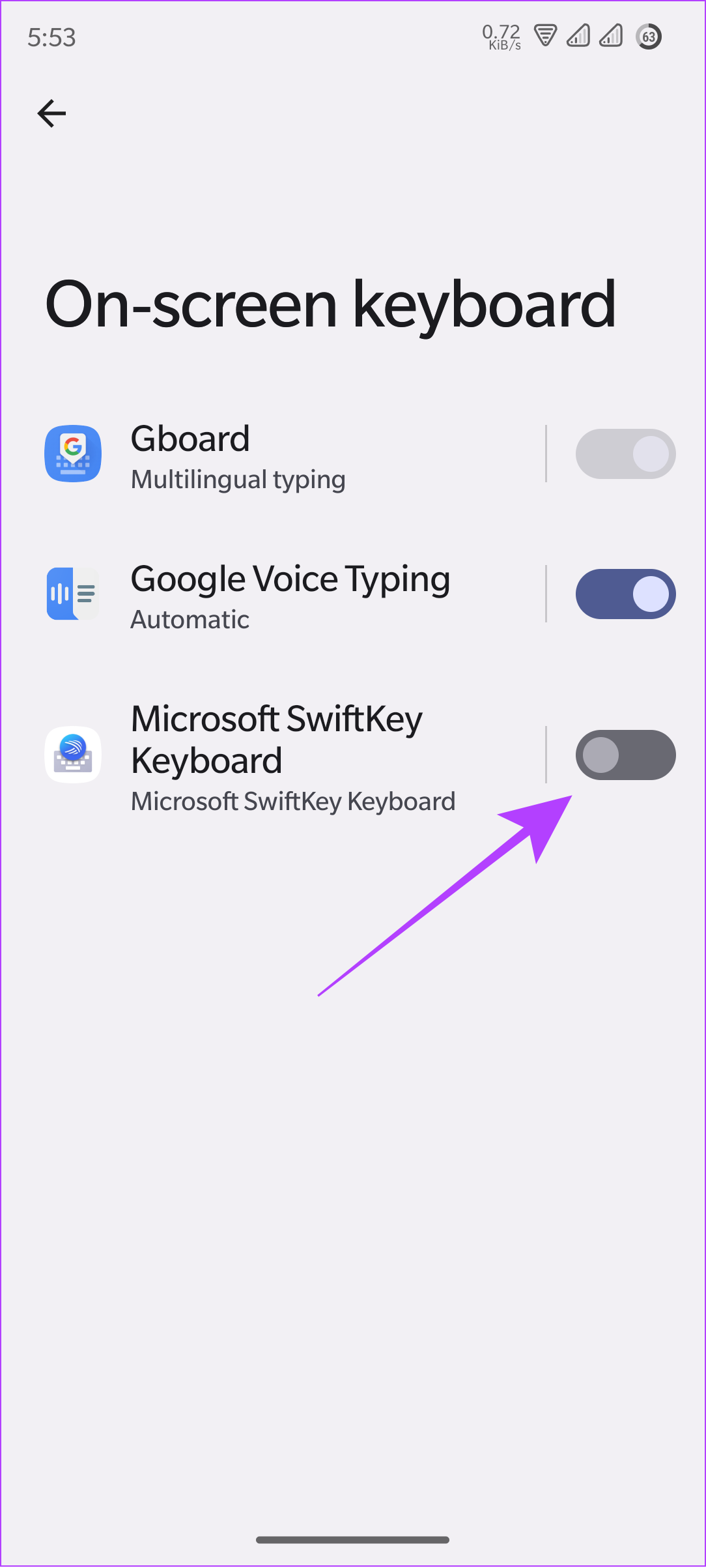
Passaggio 5: tocca OK per confermare le modifiche.
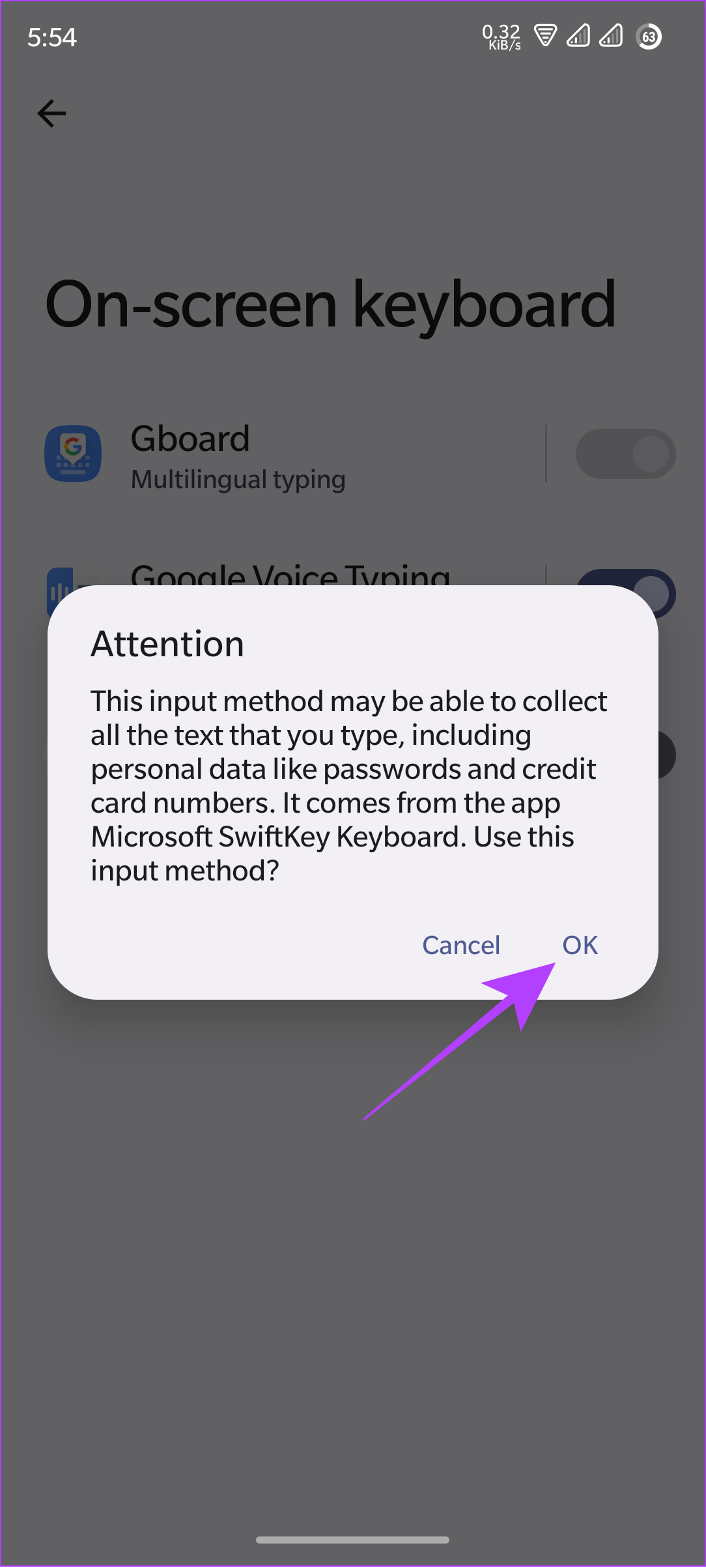
Nota: poiché esistono dispositivi Android di più OEM, il nome delle opzioni e dei passaggi potrebbe differire qua e là. Pertanto, se non riesci a trovare alcuna opzione per cambiare tastiera, ti suggeriamo di utilizzare l'opzione di ricerca per cercare cambia tastiera nell'app Impostazioni. Ti aiuterà a individuare l'opzione.
Bonus: cambia la lingua della tastiera sui dispositivi Android
Oltre a cambiare la tastiera del tuo telefono Android, puoi anche cambiare la lingua predefinita. Ti mostreremo i passaggi per cambiare la lingua sulle app per tastiera più diffuse. Puoi seguire uno dei metodi sopra indicati per passare da una tastiera all'altra in diverse lingue.
Cambia la lingua della tastiera su Gboard
Passaggio 1: apri l'app Gboard.
Nota : se non vedi l'app, riattiva la tastiera, quindi tocca e tieni premuto il pulsante , e scegli l'icona a forma di ingranaggio senza togliere il dito.
Passaggio 2: tocca Lingue > scegli Aggiungi tastiera.
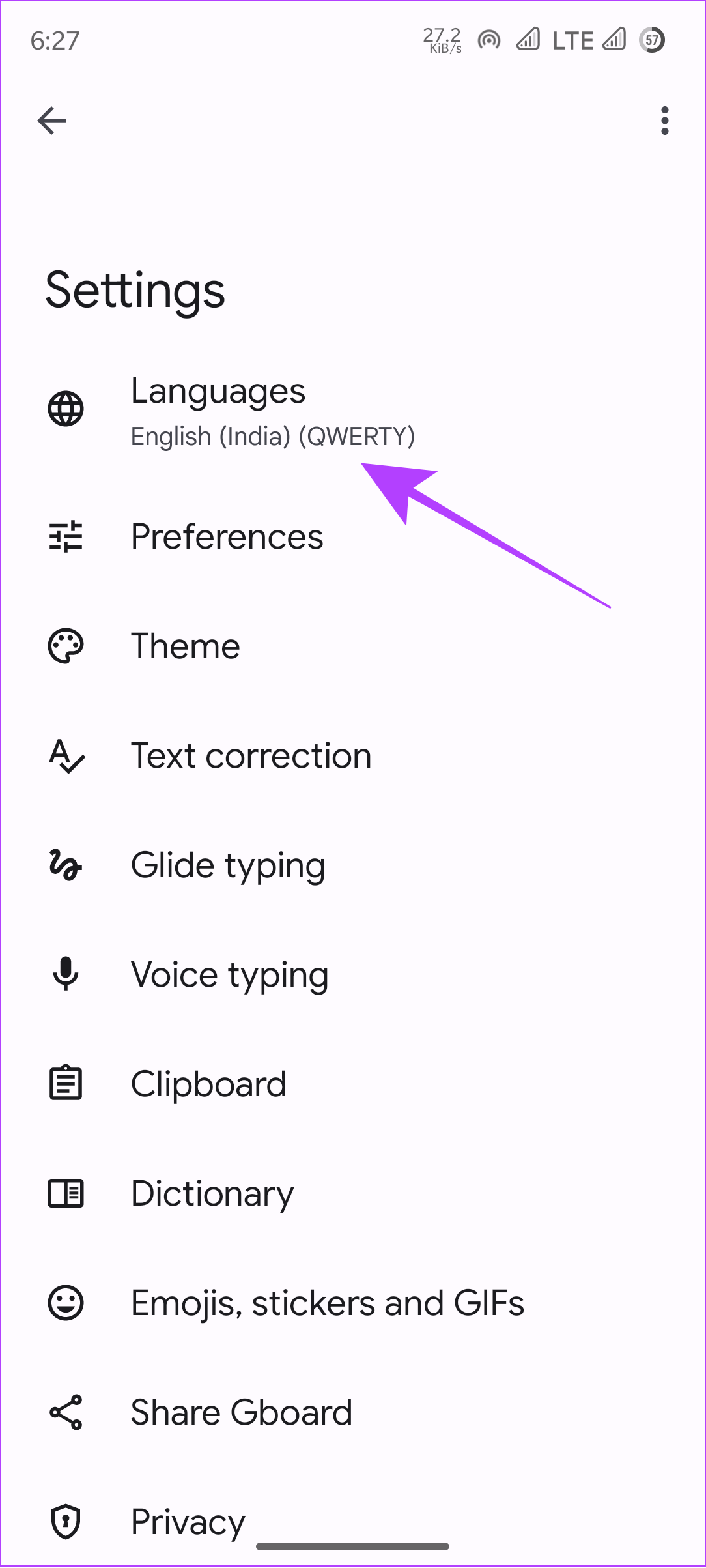
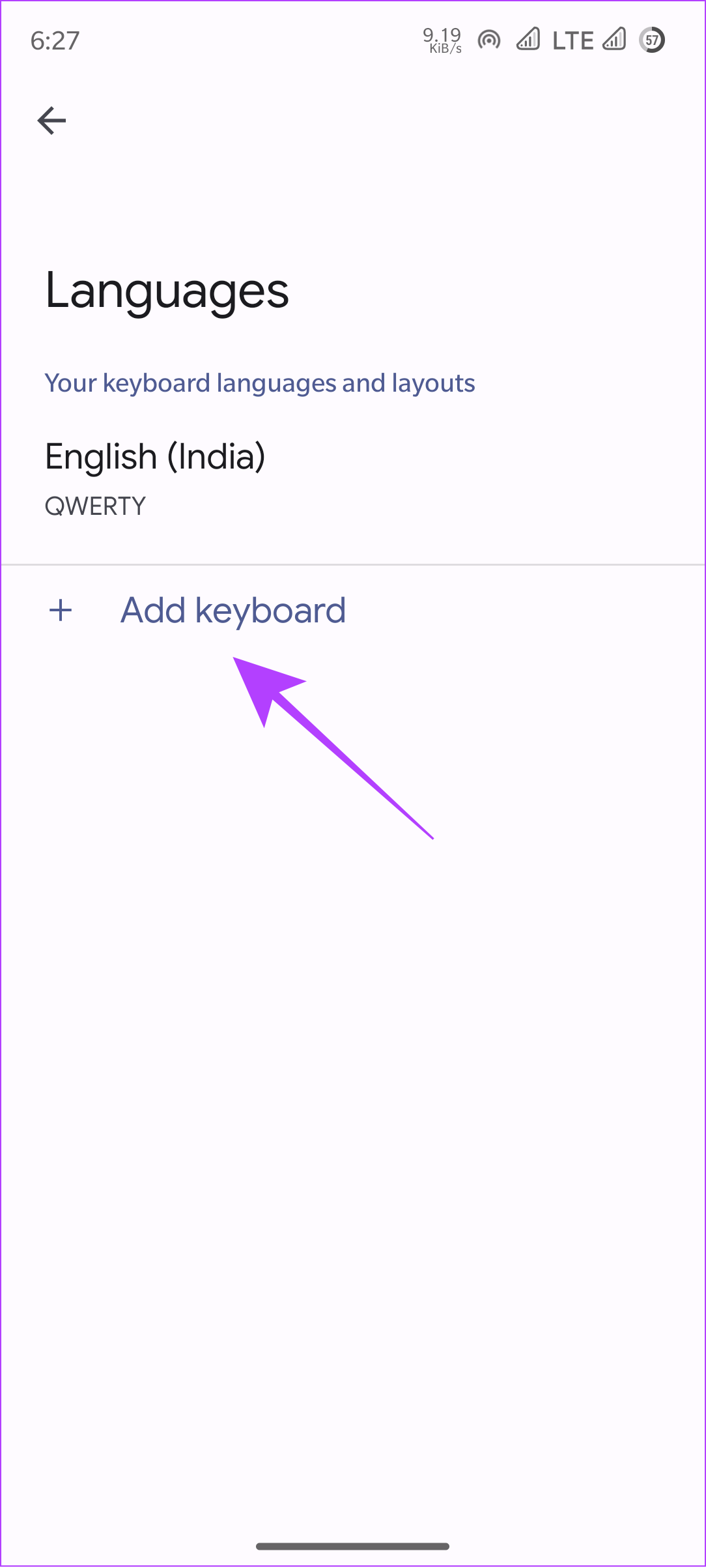
Passaggio 3: scegli la lingua e le tastiere e tocca Fine.
Suggerimento: attiva la digitazione multilingue in modo che Gboard suggerisca le parole delle lingue selezionate durante la digitazione.
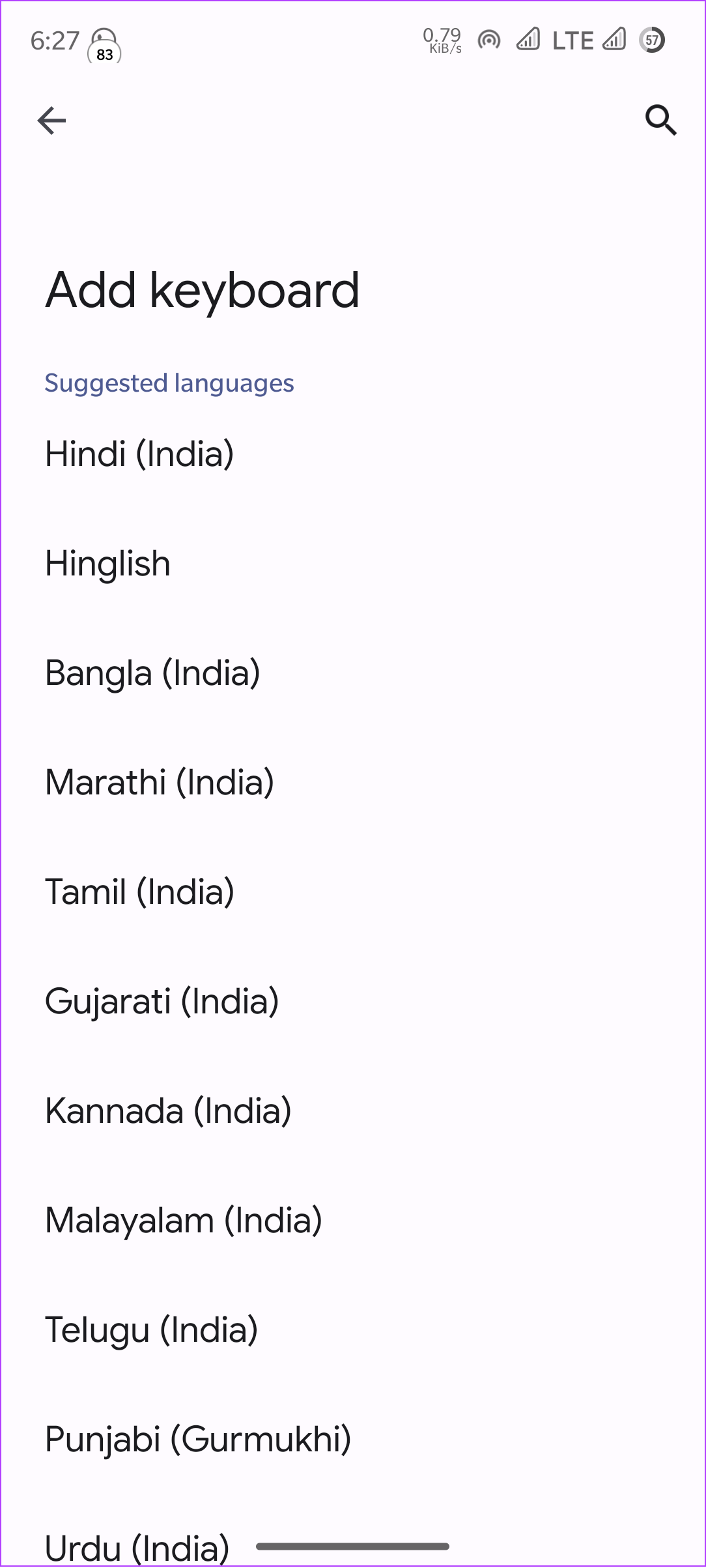
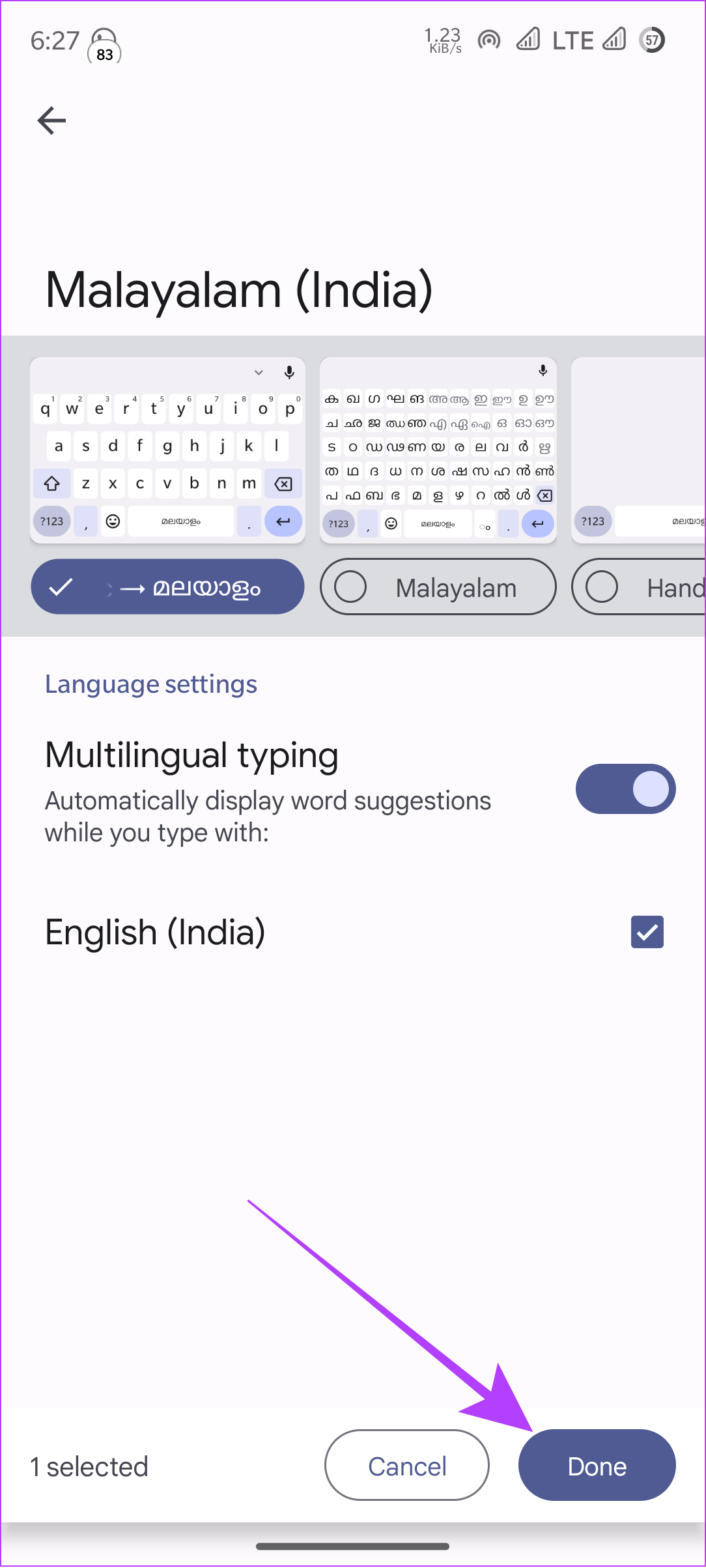
Puoi aggiungere più lingue, se necessario, seguendo nuovamente gli stessi passaggi.
Elimina o riorganizza le tastiere della lingua
Per eliminare o riorganizzare le lingue, devi prima aprire l'app Gboard sul tuo smartphone, quindi seguire i passaggi seguenti.
Passaggio 1: tocca Lingue.
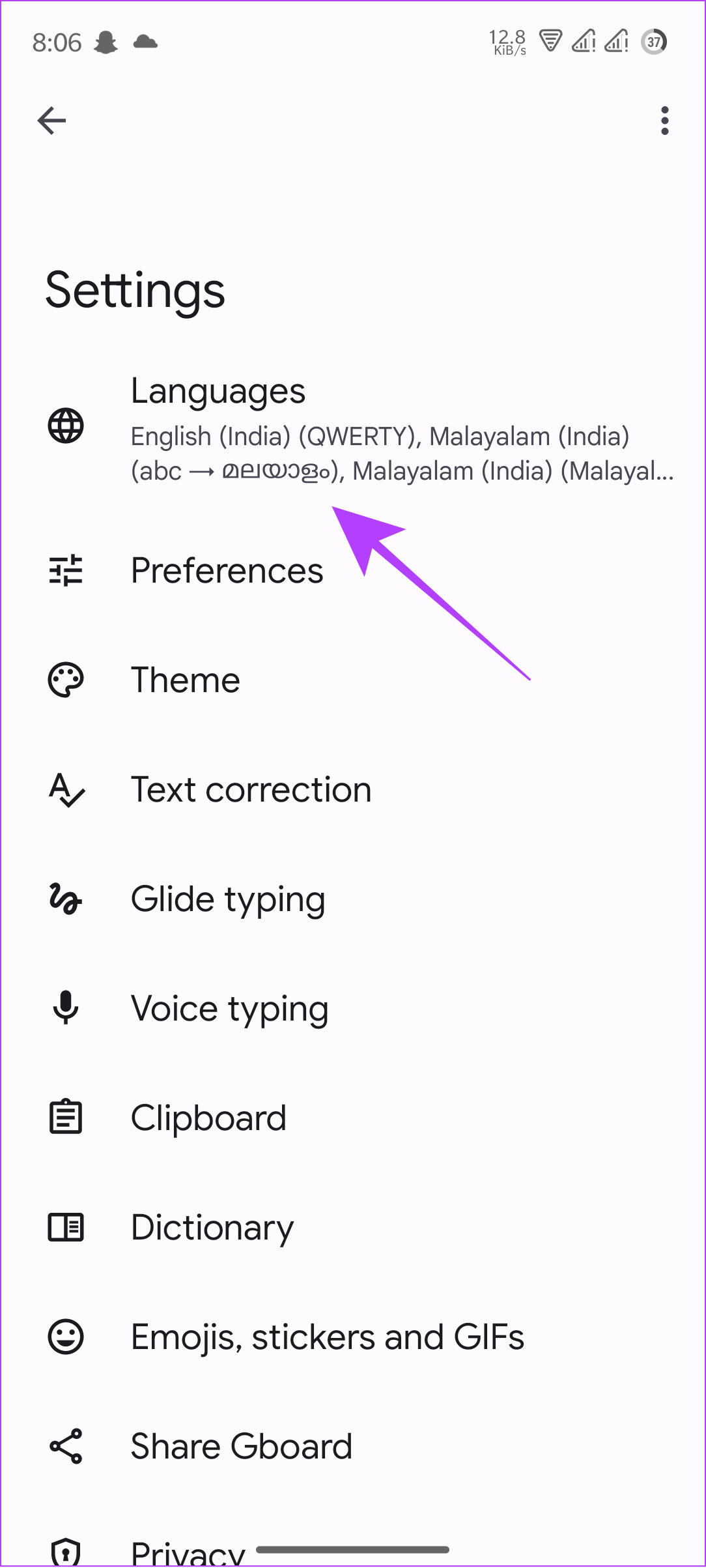
Passaggio 2: ora tocca l'icona della matita nell'angolo in alto a destra.
Passaggio 3: scegli le lingue che desideri eliminare.
Suggerimento: se desideri riorganizzare la tastiera, tocca e sposta l'opzione delle tre linee accanto alla tastiera che desideri modificare.
Passaggio 4: tocca il pulsante Elimina nell'angolo in alto a destra.
Per passare da una tastiera all'altra, tieni premuta la barra spaziatrice e scegli la lingua della tastiera che preferisci.
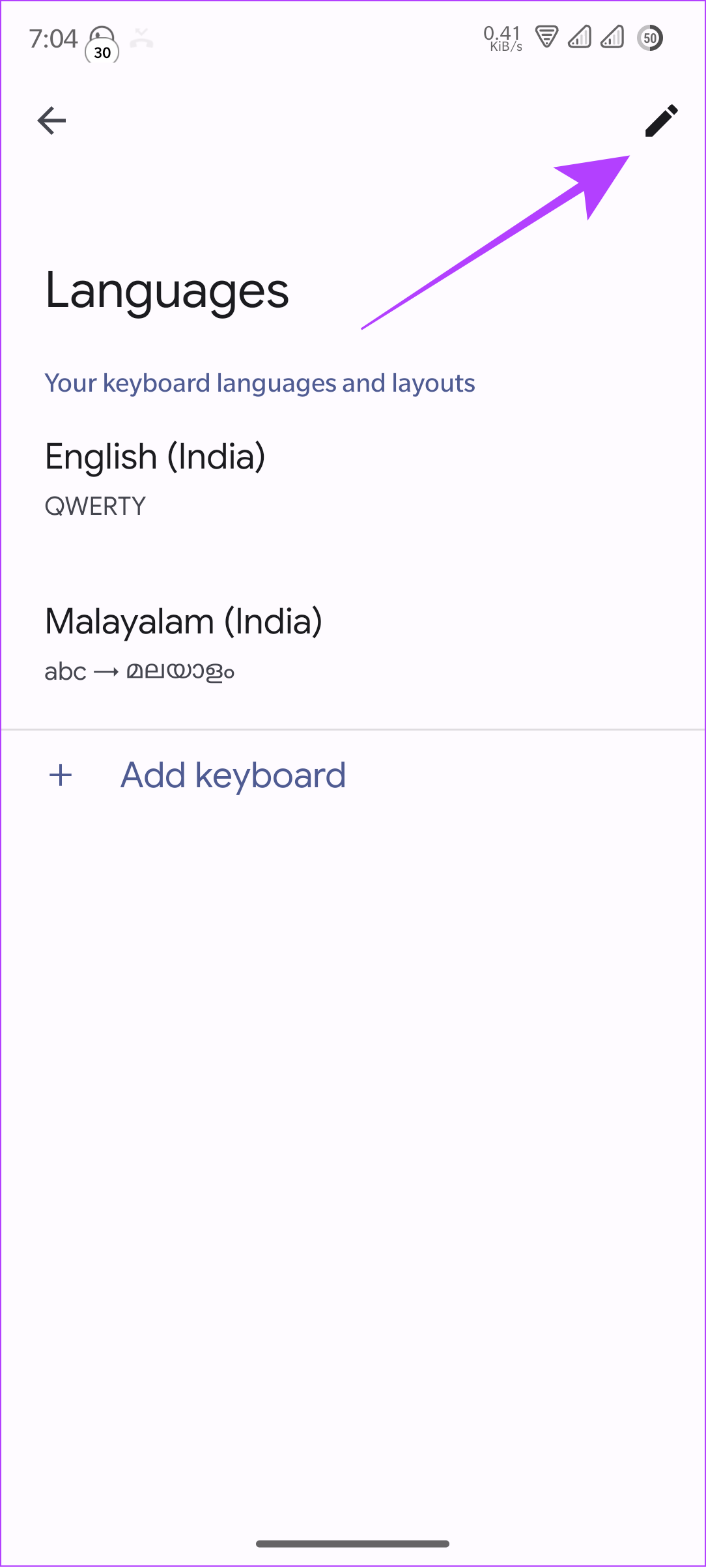
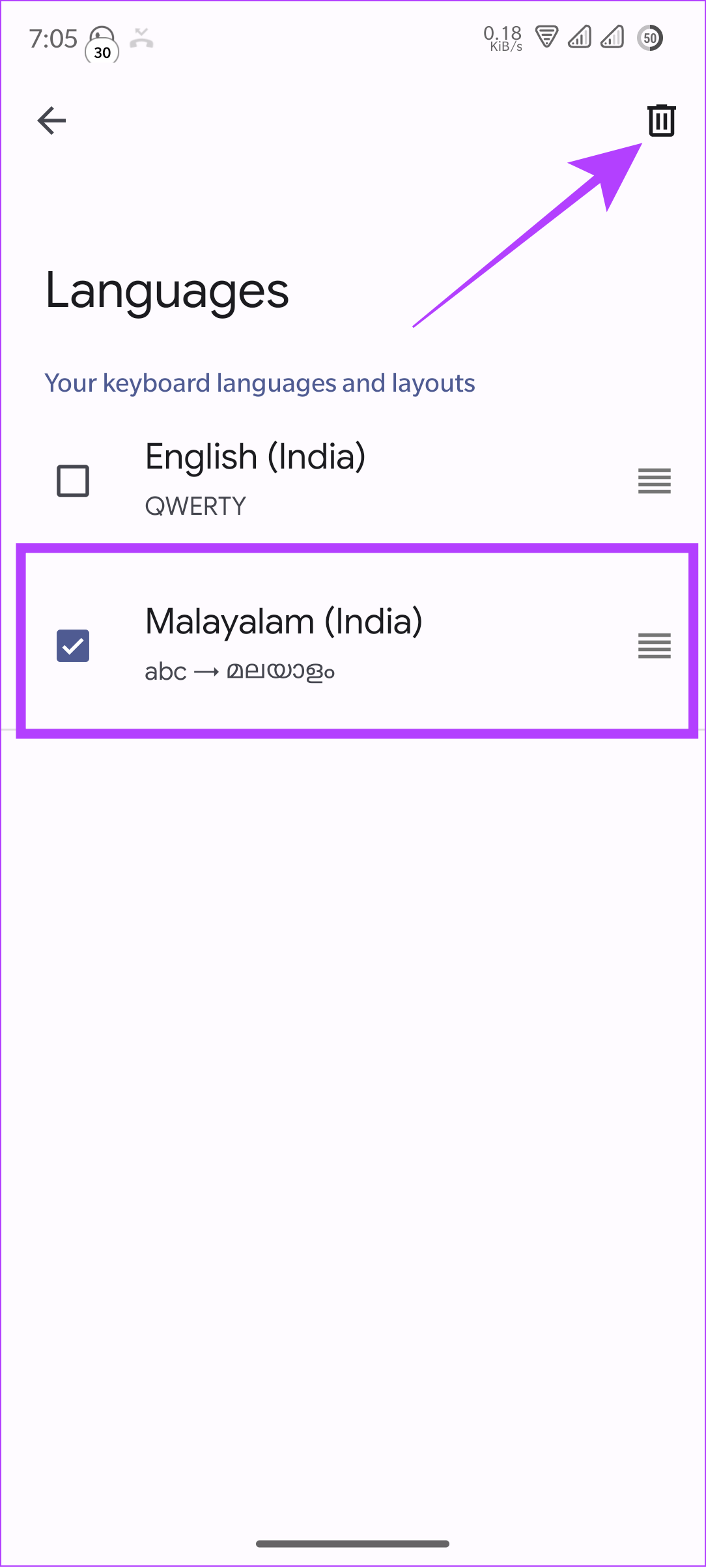
Passa da una tastiera all'altra e da una lingua all'altra su Gboard
La maggior parte degli smartphone Android viene fornita con Gboard per impostazione predefinita e, se lo possiedi, è facile passare da una tastiera all'altra. Dopo aver aggiunto più lingue alla tastiera, puoi utilizzare i seguenti passaggi per passare dall'una all'altra e ad altre tastiere di terze parti sul tuo telefono Android.
Passaggio 1: apri la tastiera Gboard.
Passaggio 2: tocca e tieni premuta la barra spaziatrice.
Passaggio 3: scegli la tastiera che preferisci.
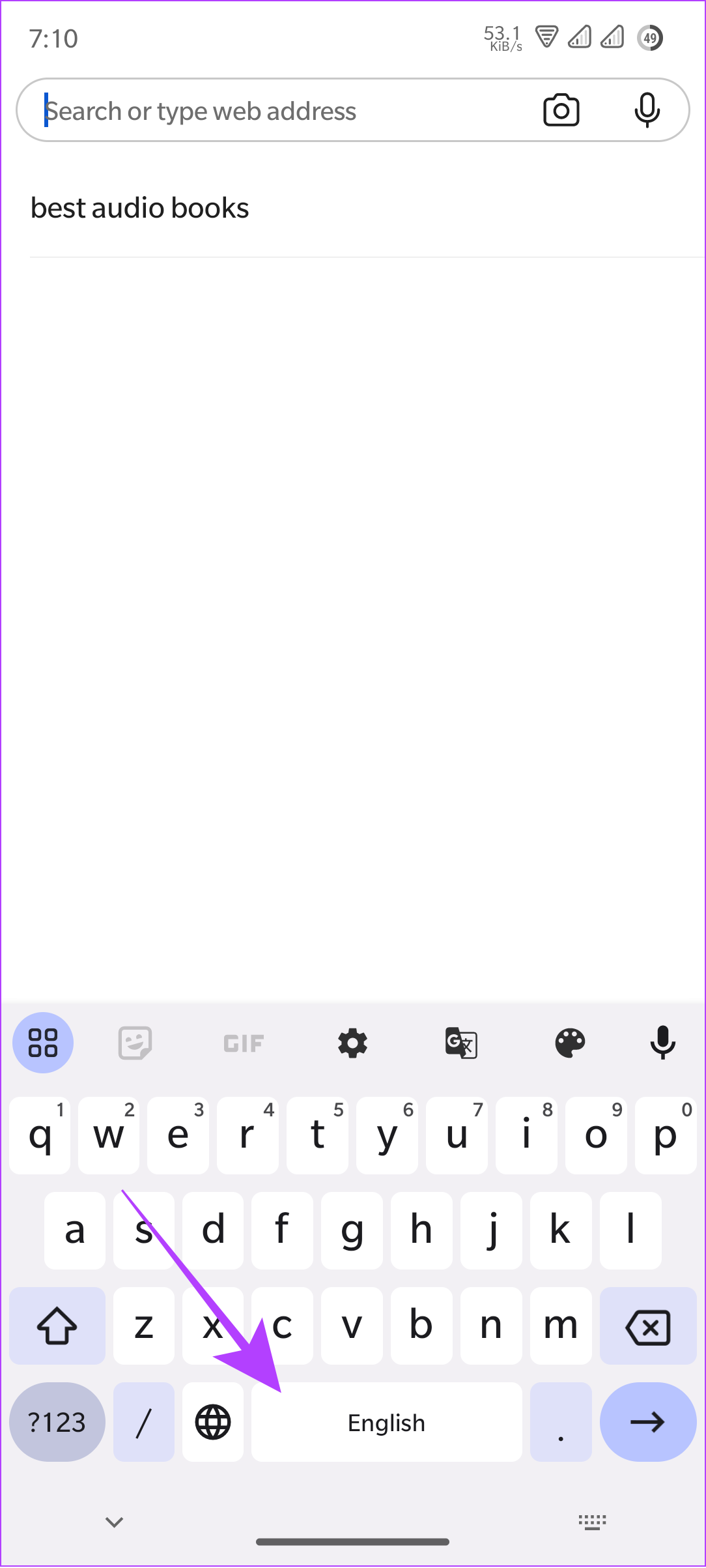
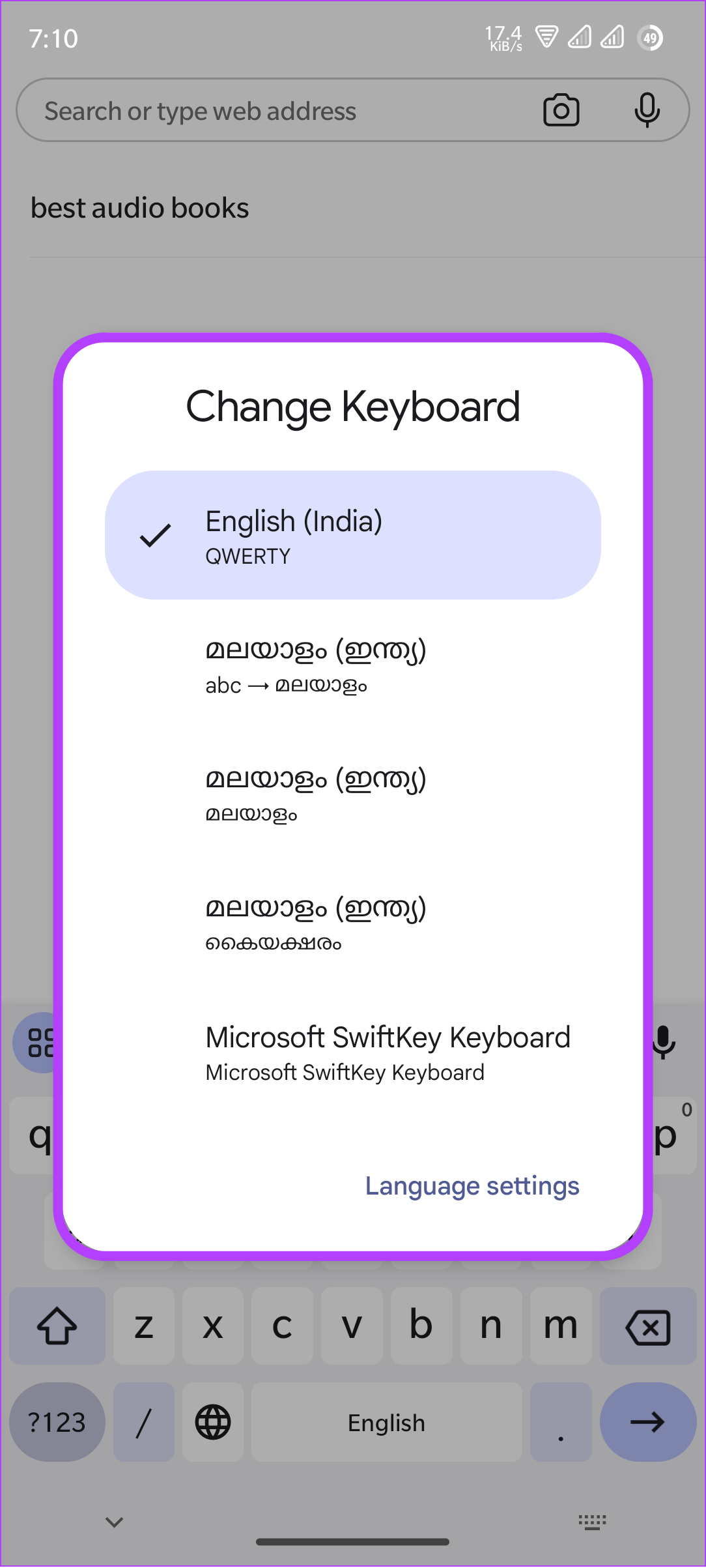
Come cambiare la lingua della tastiera su SwiftKey
Passaggio 1: apri Microsoft SwiftKey Keyboard.
Passaggio 2: tocca Lingue e scegli la lingua che preferisci.
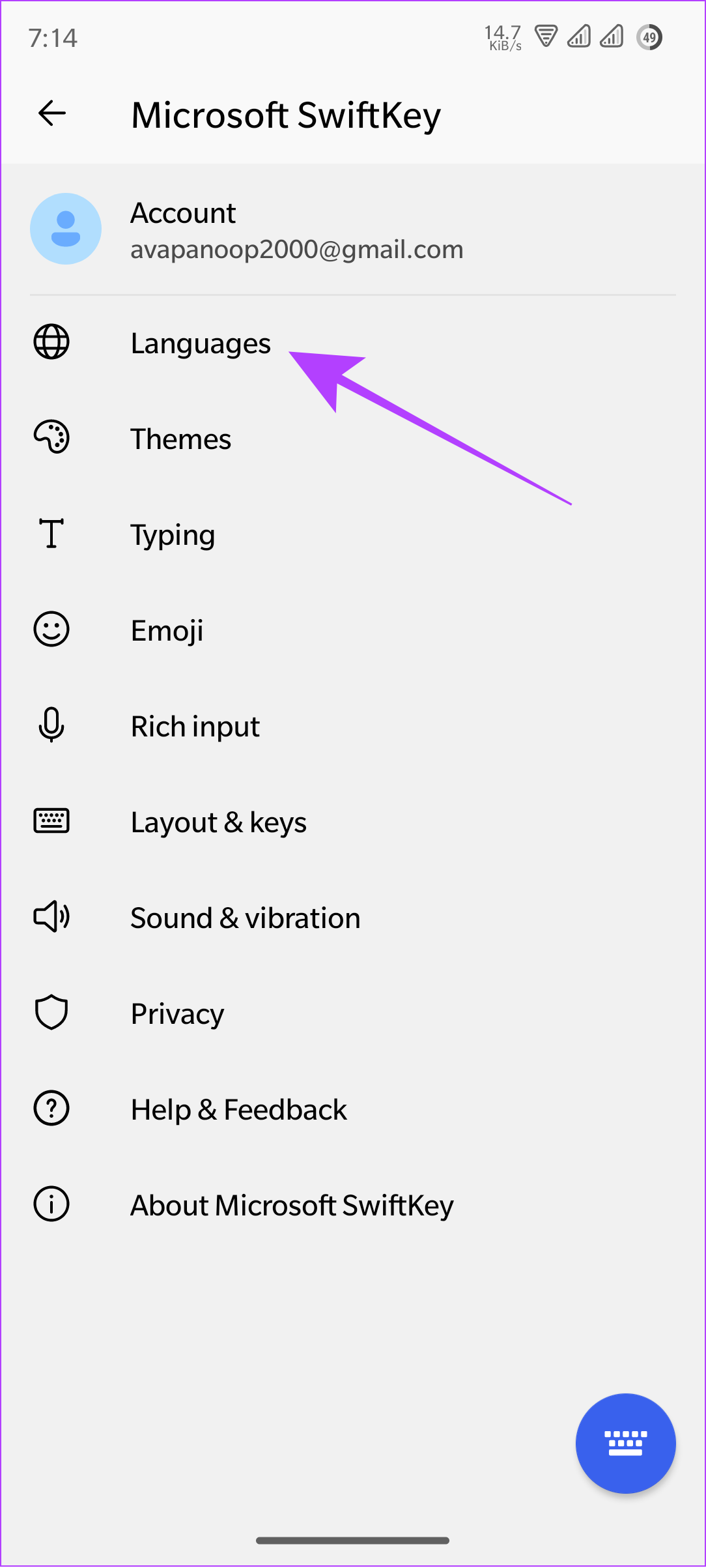
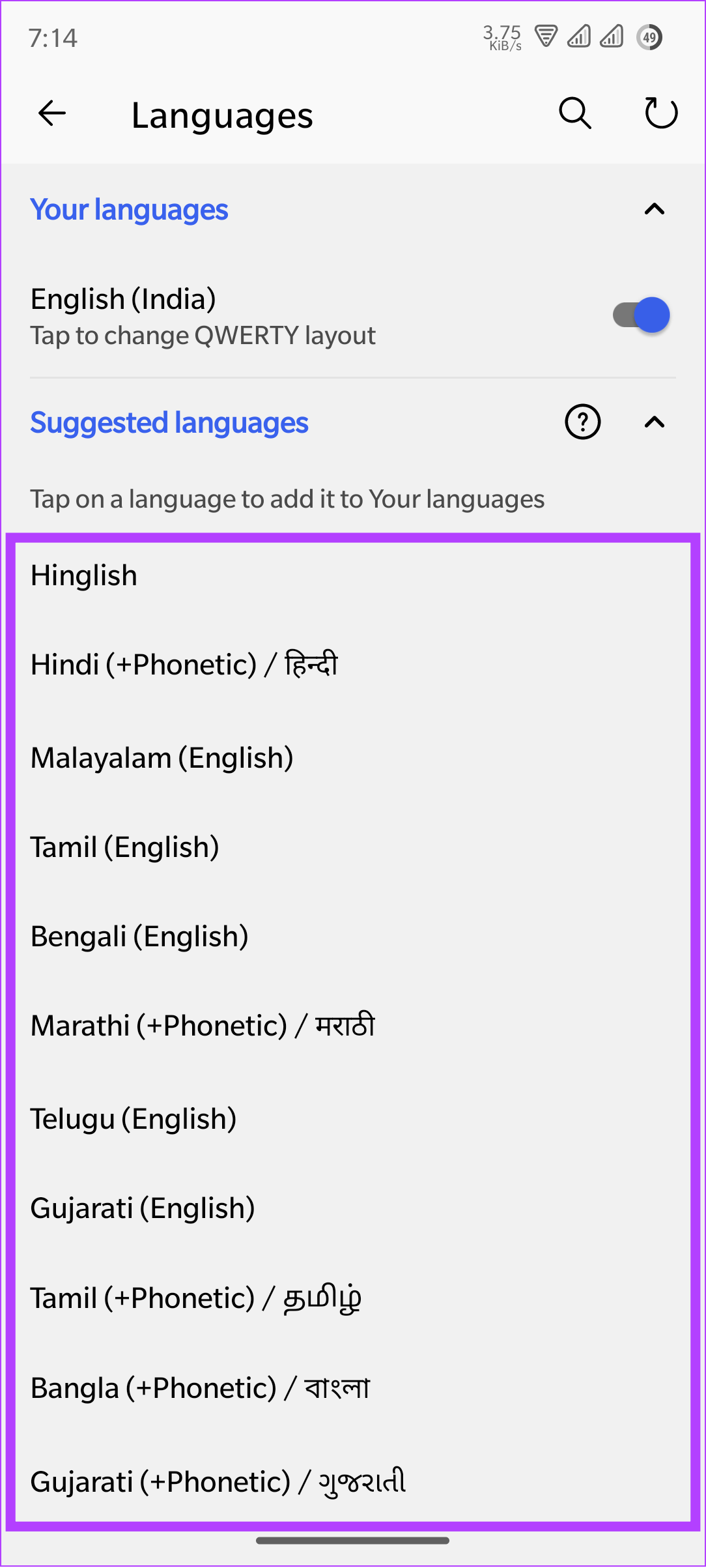
Passaggio 3: Inoltre, puoi anche selezionare i layout della tastiera e toccare Aggiungi
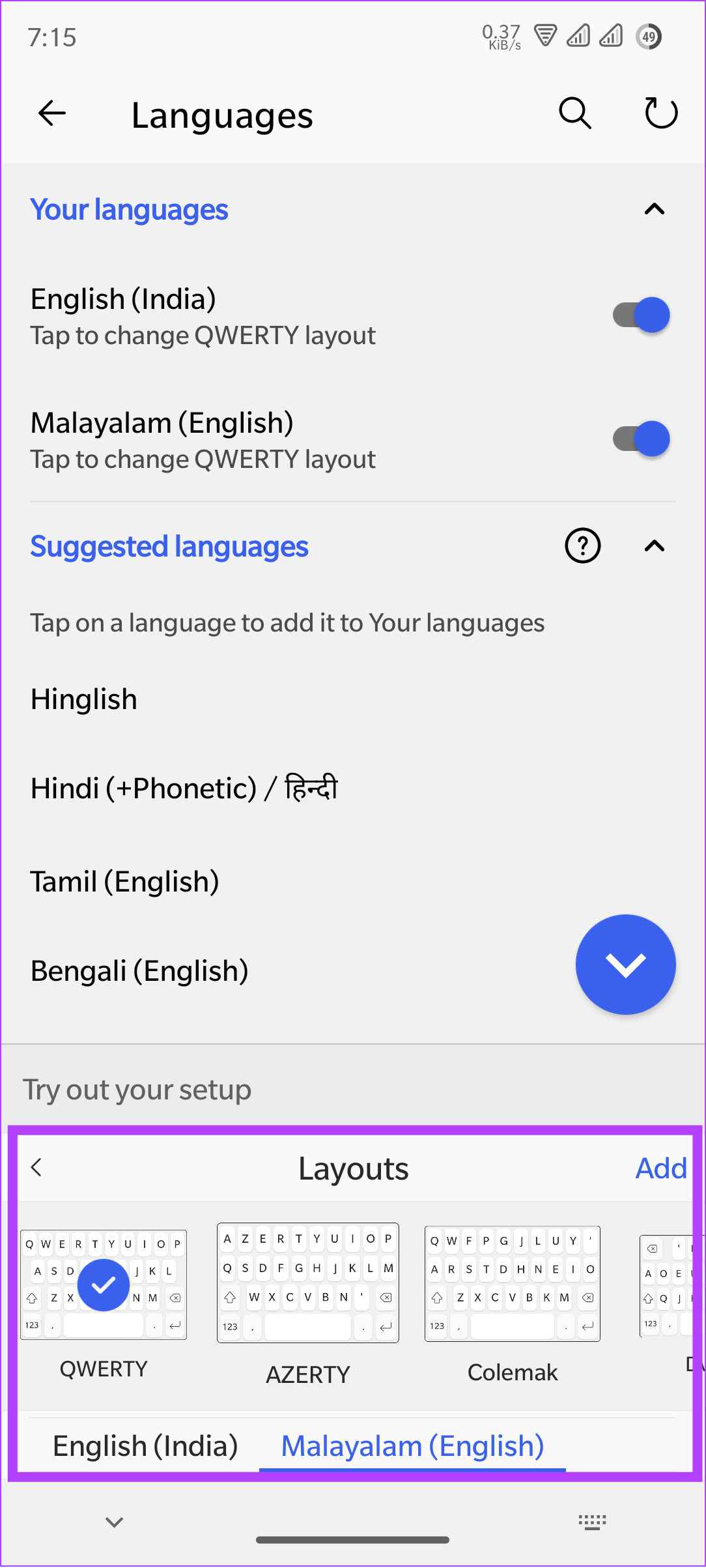
Se non desideri utilizzare alcuna lingua, vai alla scheda Lingue e disattiva le lingue che non desideri utilizzare.
Suggerimento: per passare da una tastiera all'altra, è sufficiente scorrere la barra spaziatrice verso sinistra o verso destra.
Domande frequenti sulla modifica della tastiera su Android
1. Come installare Gboard su Android?
Sebbene la maggior parte degli smartphone sia dotata di Gboard per impostazione predefinita, se non ce l'hai, puoi installarla dal Play Store. Tutto quello che devi fare è cercare l'app e toccare Installa.
2. È possibile hackerare una tastiera?
Se non hai installato l'app per tastiera dal Play Store o da qualsiasi negozio di terze parti affidabile, potrebbe esserci la possibilità che il tuo telefono venga violato.
Sebbene molti non preferiscano cambiare ciò che già hanno, cambiare tastiera su Android ti consente di esplorare opzioni per migliorare la tua esperienza di digitazione. Quale tastiera preferisci usare? Lascia le tue risposte nei commenti qui sotto.
Le storie di Facebook possono essere molto divertenti da creare. Ecco come puoi creare una storia sul tuo dispositivo Android e computer.
Scopri come disabilitare i fastidiosi video in riproduzione automatica in Google Chrome e Mozilla Firefox con questo tutorial.
Risolvi un problema in cui il Samsung Galaxy Tab A è bloccato su uno schermo nero e non si accende.
Leggi ora per scoprire come eliminare musica e video da Amazon Fire e tablet Fire HD per liberare spazio, eliminare ingombri o migliorare le prestazioni.
Stai cercando di aggiungere o rimuovere account email sul tuo tablet Fire? La nostra guida completa ti guiderà attraverso il processo passo dopo passo, rendendo veloce e facile la gestione dei tuoi account email sul tuo dispositivo preferito. Non perdere questo tutorial imperdibile!
Un tutorial che mostra due soluzioni su come impedire permanentemente l
Questo tutorial ti mostra come inoltrare un messaggio di testo da un dispositivo Android utilizzando l
Come abilitare o disabilitare le funzionalità di correzione ortografica nel sistema operativo Android.
Ti stai chiedendo se puoi usare quel caricabatteria di un altro dispositivo con il tuo telefono o tablet? Questo post informativo ha alcune risposte per te.
Quando Samsung ha presentato la sua nuova linea di tablet flagship, c’era molto da essere entusiasti. Non solo il Galaxy Tab S9 e S9+ offrono gli aggiornamenti previsti, ma Samsung ha anche introdotto il Galaxy Tab S9 Ultra.







